Vá no Menu "Iniciar" e busque por "Firewall do Windows"
clique em "Configurações avançadas", depois em "Regras de entrada"
e então, clique em "Nova regra"
Escolha "Programa"
e cole o caminho abaixo que aponta para o PDapp.exe
Se você não alterou nada, o caminho padrão é esse:
(Copie e Cole o caminho abaixo, para facilitar)
%ProgramFiles% (x86)\Common Files\Adobe\OOBE\PDApp\core\PDapp.exe
Clique em avançar e escolha "Bloquear conexão",
Clique em avançar e deixe tudo marcado, como nessa janela:
escolha um nome para a regra: "Adobe1".
Faça o mesmo para o Premiere.
(Copie e Cole o caminho abaixo, para facilitar)
%ProgramFiles%\Adobe\Adobe Premiere Pro CC\Adobe Premiere Pro.exe
e nomeie a regra de "Adobe2"
(Isto é: Crie outra regra de entrada, seguindo os mesmos passos)
Depois que você criar as duas "Regras de Entrada",
você vai precisar criar duas "Regras de Saída"
(O processo é exatamente o mesmo, só que ao invés
de você clicar em "Regras de Entrada", você vai clicar
em "Regras de Saída")
No final de tudo , vão ficar assim:
Boa Sorte e até mais! ; )









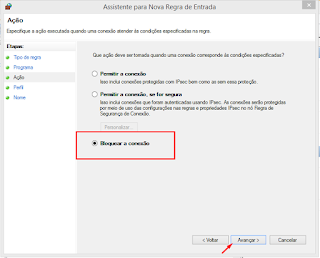


Caramba, parabéns, simples e bem explicado!
ResponderExcluirObrigada! S2
ExcluirFireworks : Usando O Firewall Do Windows, Para Impedir O Bloqueio Do Adobe E Adobe Premiere >>>>> Download Now
ResponderExcluir>>>>> Download Full
Fireworks : Usando O Firewall Do Windows, Para Impedir O Bloqueio Do Adobe E Adobe Premiere >>>>> Download LINK
>>>>> Download Now
Fireworks : Usando O Firewall Do Windows, Para Impedir O Bloqueio Do Adobe E Adobe Premiere >>>>> Download Full
>>>>> Download LINK 38